Svůj účet na Binance můžete nechat skartovat a všechny své peníze a majetek vymazat v mžiku, pokud jej nebudete žárlivě střežit. Vestavěný 2FA Binance z něj dělá tvrdý kámen k rozlousknutí. Nenechává vám z vaší strany žádné omluvy za to, že jste zranitelní.
Tak na co čekáš? Nastavte si Binance 2FA ještě dnes a zajistěte si své tokeny.
VYUŽÍVÁNÍ VIDEA DNE
Jak chránit svůj účet Binance pomocí biometrických údajů a telefonního čísla prostřednictvím aplikace Binance
Pokud používáte Binance pouze k provádění lehčích transakcí, můžete své transakce Binance ověřit pomocí své e-mailové adresy a telefonního čísla.
E-mailová adresa, kterou jste při tom poskytli registrace na Binance je vaše výchozí metoda 2FA. Ale přidání dalších metod ověřování, jako je ověření SMS, zvyšuje zabezpečení.
Aktivujte Binance 2FA pomocí telefonního čísla
Možnost přidat SMS autentizaci do Binance 2FA je v nastavení aplikace:

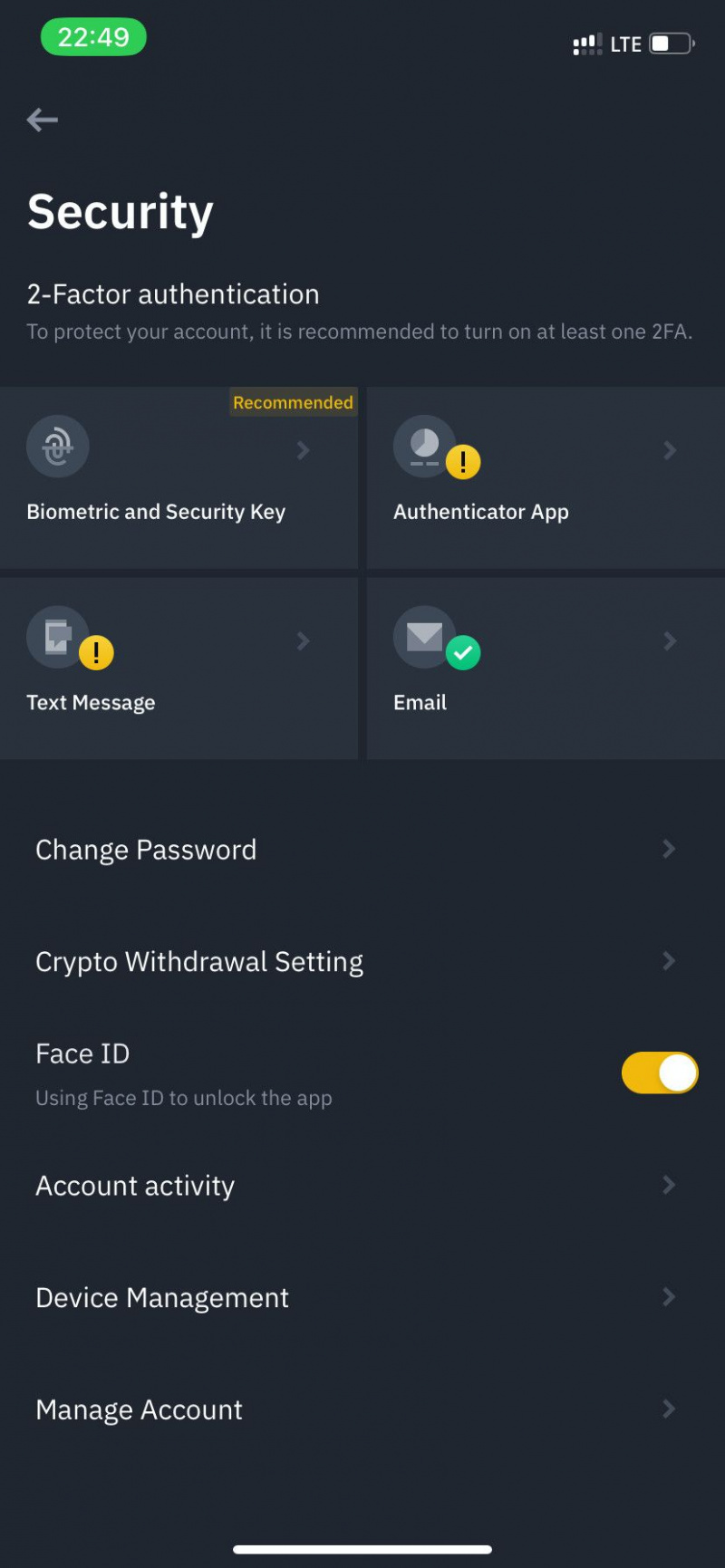
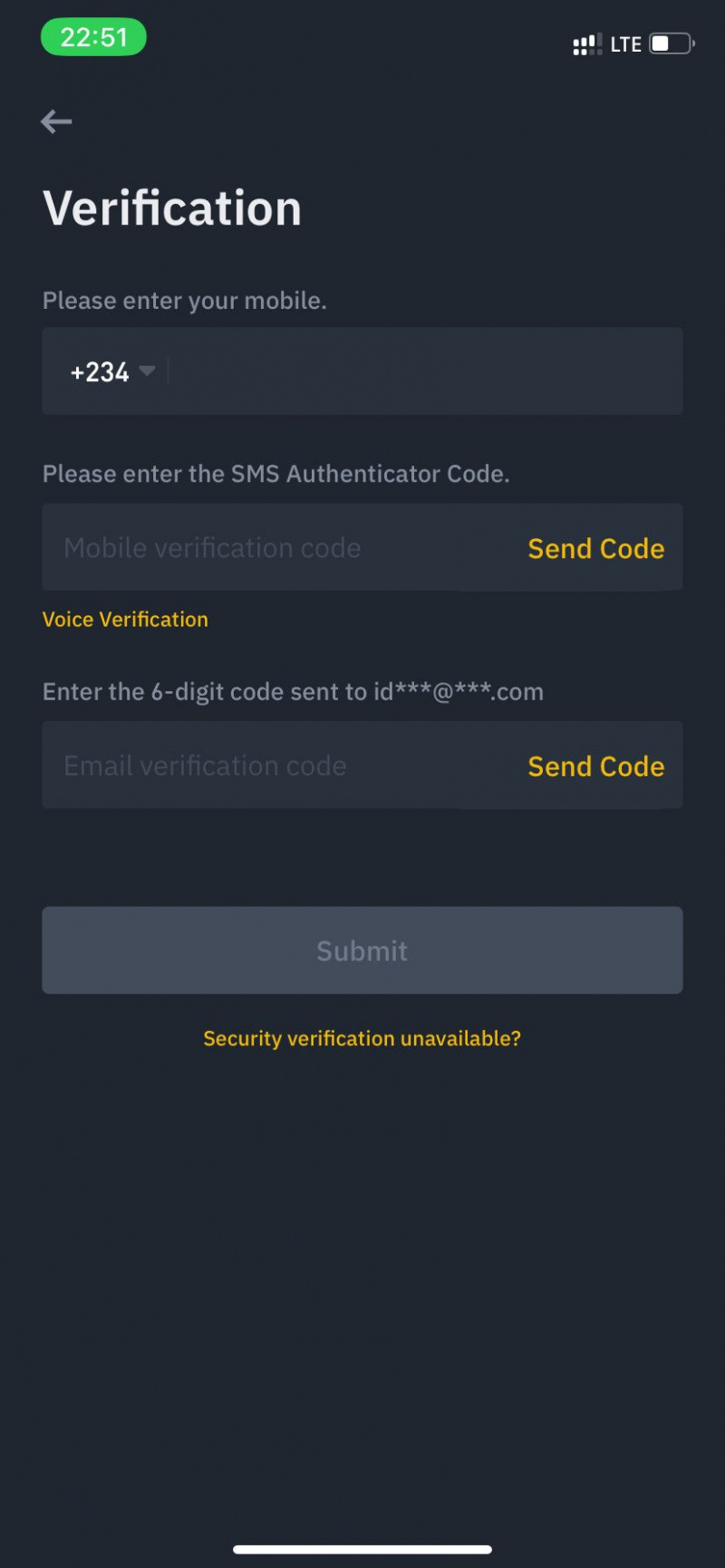
- Klepněte na ikonu profilu v levé horní části mobilní aplikace.
- Jít do Bezpečnostní .
- Dále klepněte na Textová zpráva .
- Zapněte přepínač napravo od Textová zpráva začít používat SMS 2FA .
- Do pole kontakt uveďte své telefonní číslo.
- Klepněte Poslat kód v polích ověření SMS a e-mailu.
- Zkontrolujte svou aplikaci pro zasílání zpráv a e-mailovou schránku. Poté zadejte příslušných tajných šest číslic, které vám byly zaslány.
- Nakonec klepněte Předložit .
Po nastavení dvoufázového ověření prostřednictvím SMS zašle Binance na vaši e-mailovou adresu a telefonní číslo tajný šestimístný kód pro každou transakci, kterou provedete prostřednictvím mobilní nebo webové aplikace.
jak vytvořit vlastní módy minecraft
Aktivujte Binance 2FA pomocí Touch ID nebo Face ID
Binance používá vaše biometrické údaje při přihlašování do aplikace nebo když potřebuje dále ověřit transakci. Přidáním tohoto do 2FA tedy zajistíte, že pouze vy můžete vybírat kryptoměny ze své peněženky Binance.
která doručovací aplikace platí nejlépe
Aktivace 2FA s biometrií:
- Klepněte na ikonu svého profilu vlevo nahoře > Bezpečnostní .
- Vybrat Biometrický a bezpečnostní klíč .
- Klepněte Přidat nové ověření .
- Vybrat Touch ID/Face ID .
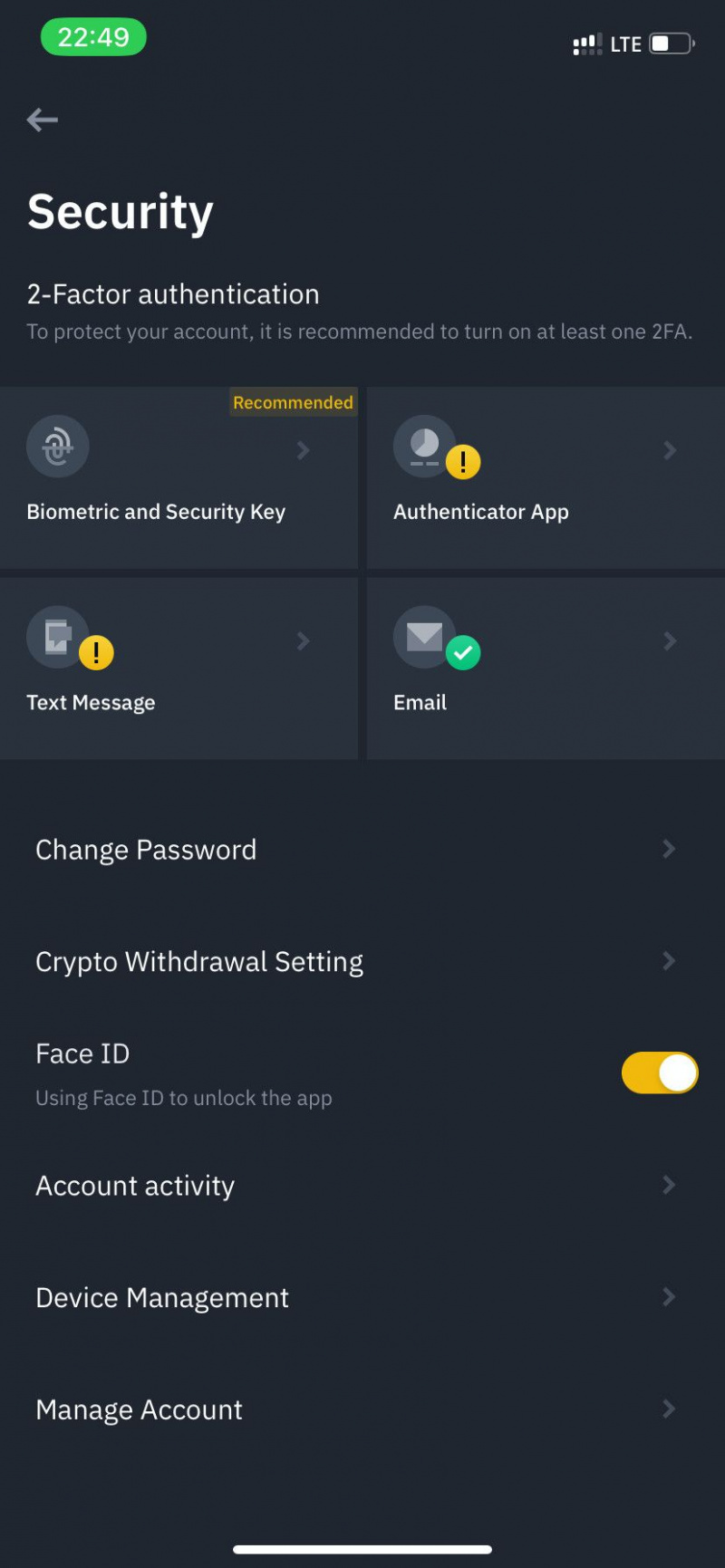
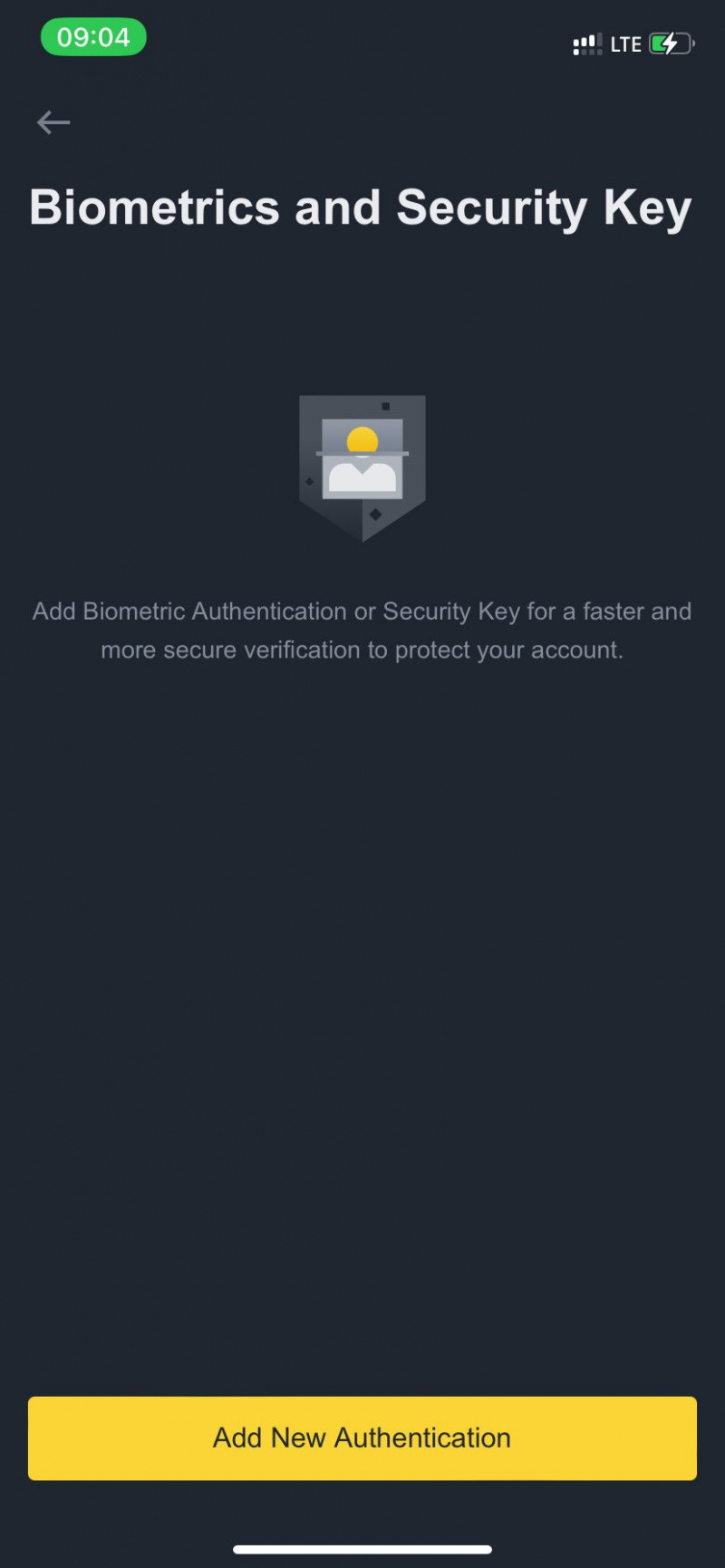
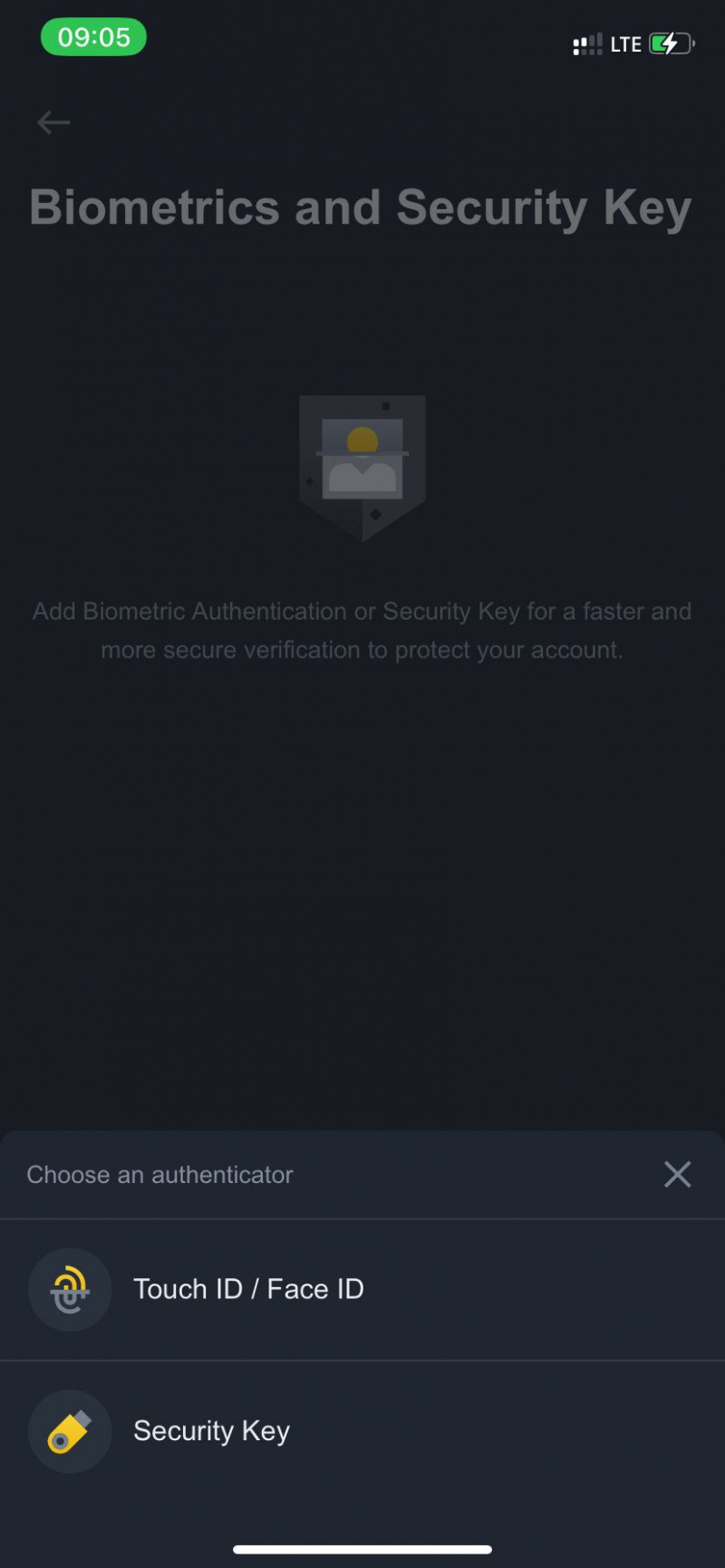
- Klepněte Získat kód a zadejte ověřovací kód zaslaný na váš e-mail nebo telefon.
- Klepněte Předložit .
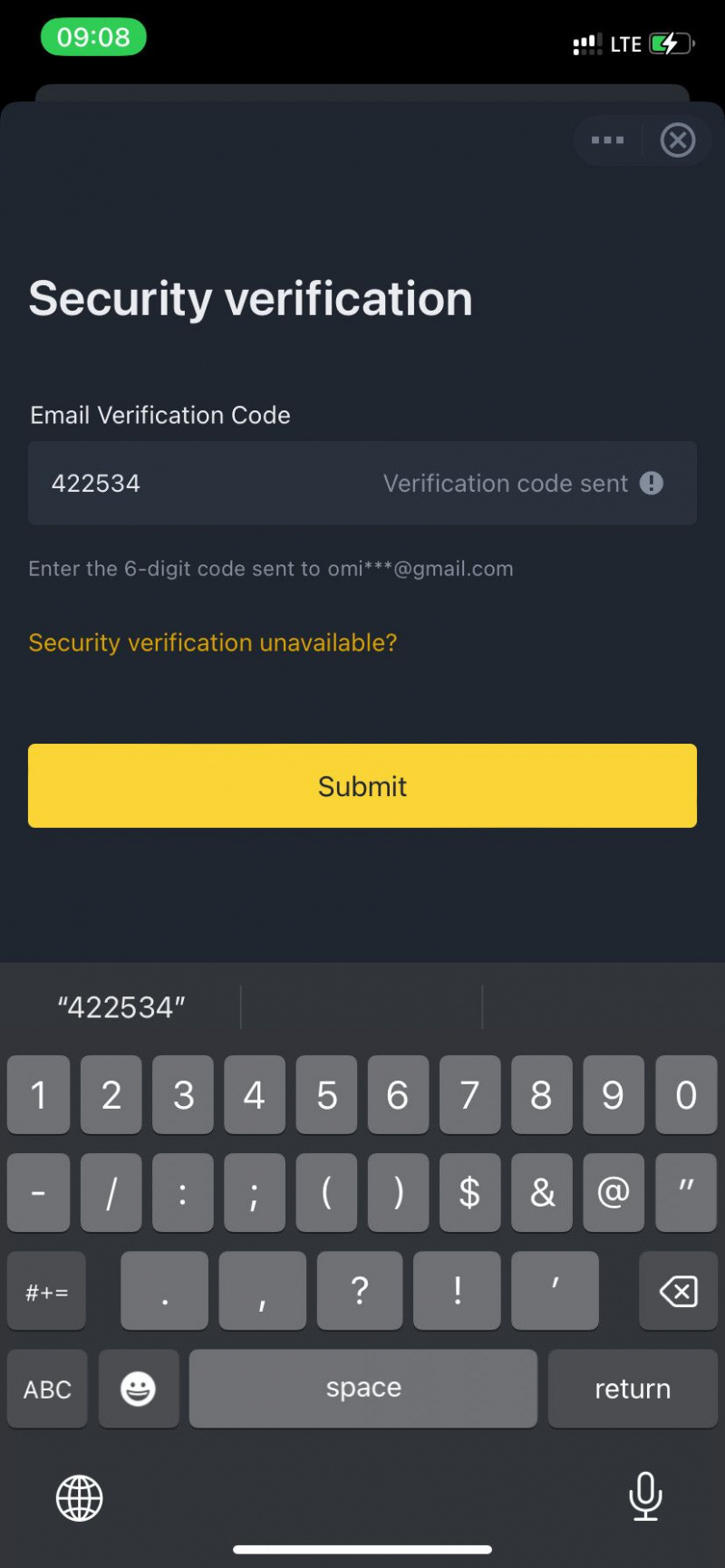
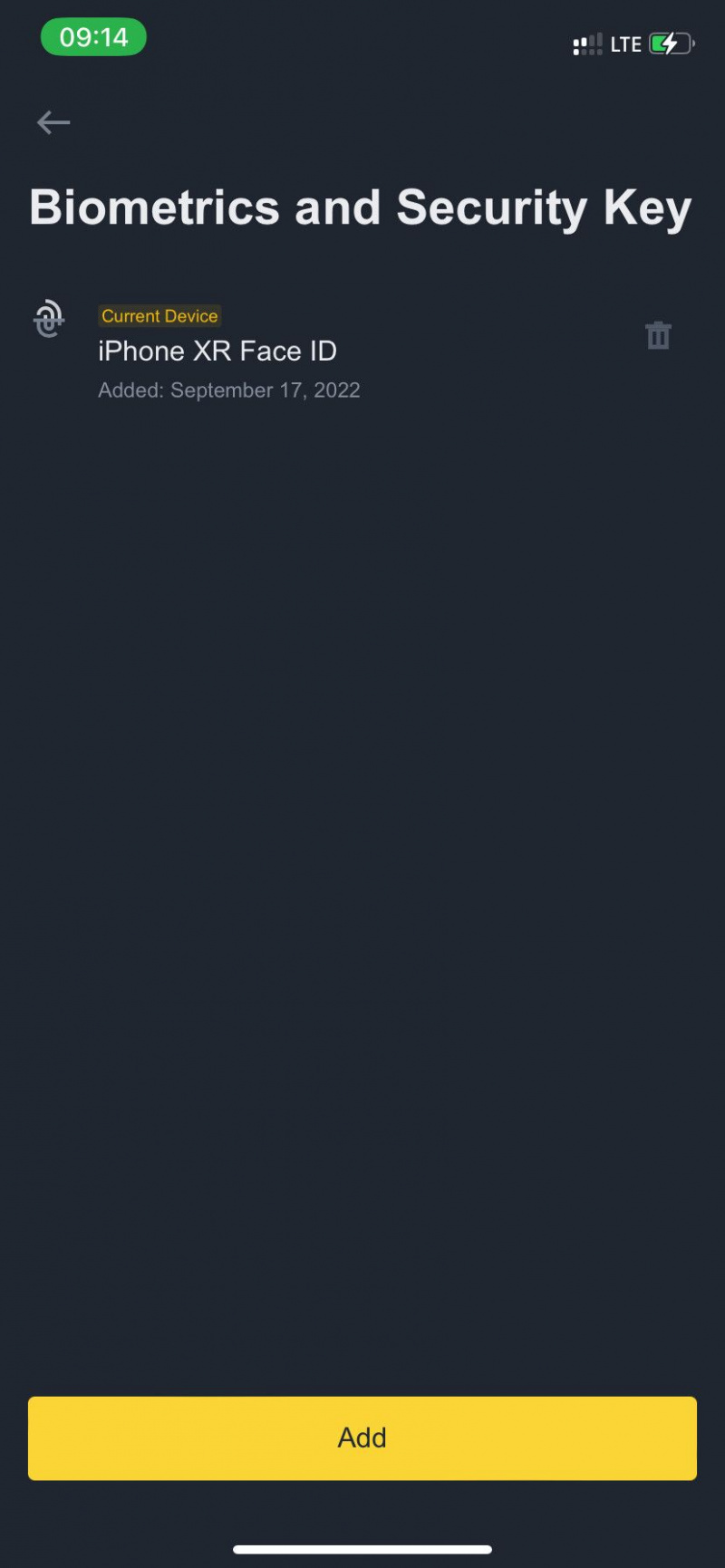
- Umístěte telefon přímo na svůj obličej a naskenujte své Face ID. Nebo klepnutím na panel otisků prstů aktivujte ověření Touch ID.
Jak chránit svůj účet Binance pomocí aplikace 2FA
Použití vyhrazené aplikace 2FA je jednou z nejbezpečnějších metod ochrany vašeho účtu Binance.
2FA si můžete aktivovat přes mobilní nebo webovou aplikaci Binance. Metoda webové aplikace je obousměrný proces zahrnující váš mobilní telefon a počítač.
Nainstalujte si aplikaci Authenticator přes Binance
Prvním krokem je nainstalovat do smartphonu aplikaci 2FA podporovanou Binance. Binance podporuje Google Authenticator a Binance Authenticator. Můžete si je nainstalovat z App Store nebo Play Store.
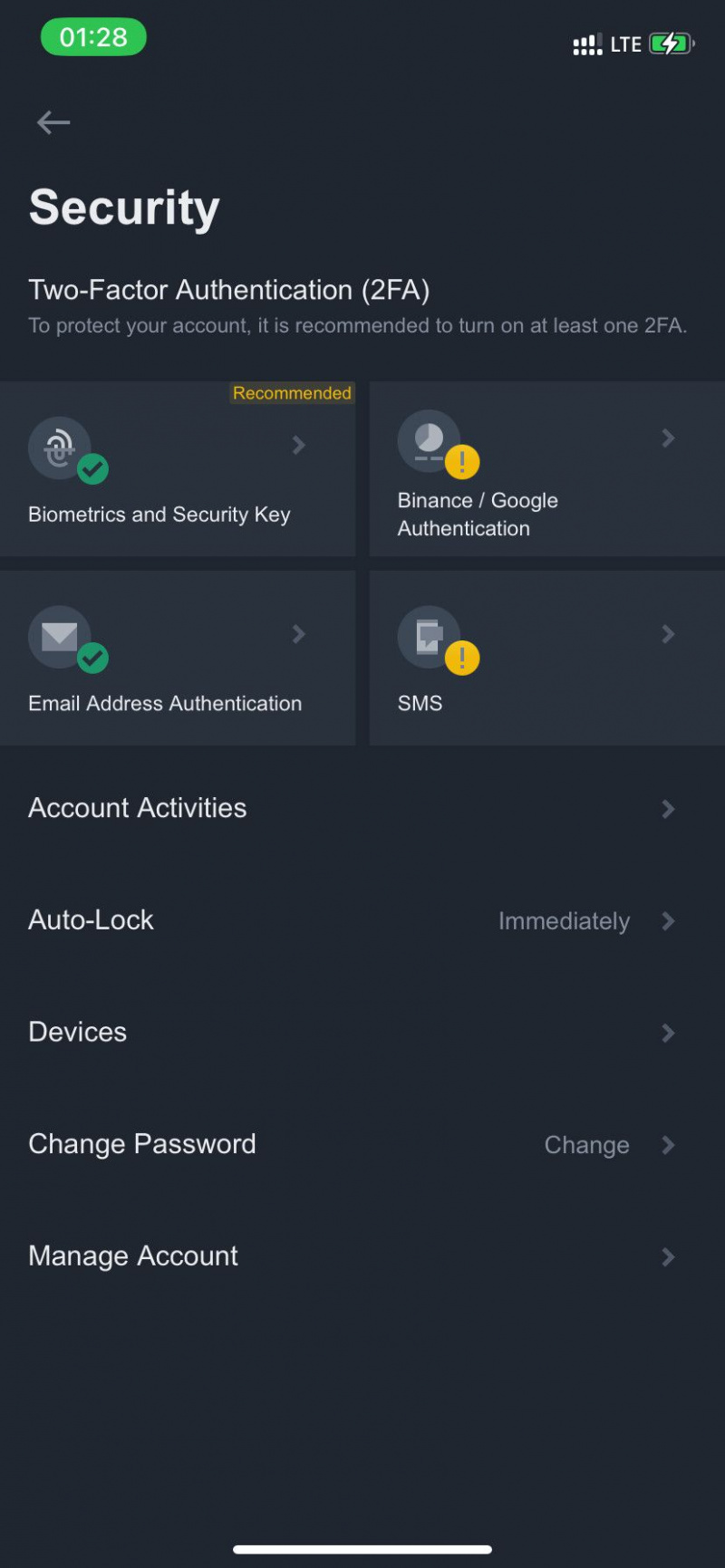
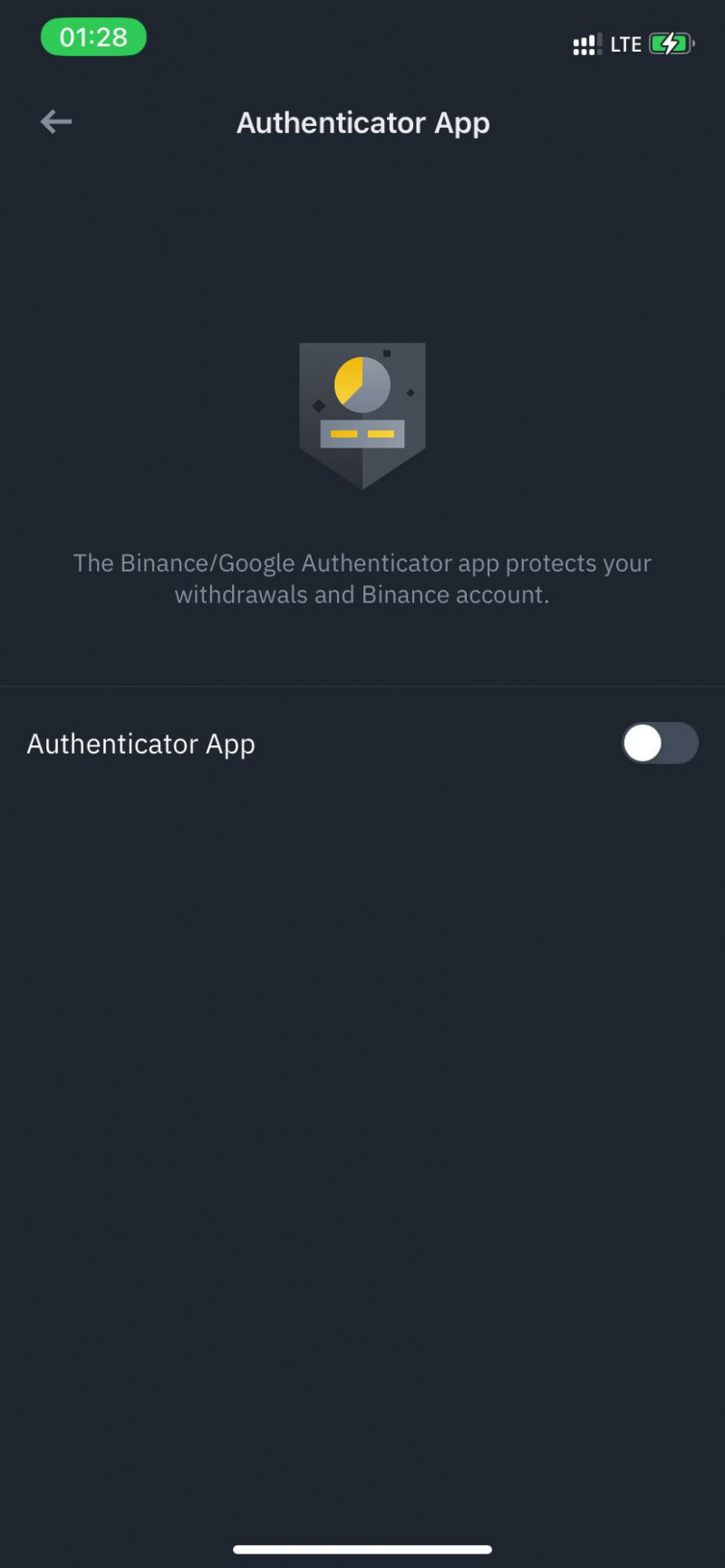

- Otevřete mobilní aplikaci Binance a klepněte na ikonu svého profilu vlevo nahoře > Bezpečnostní .
- Klepněte Binance/Google Authentication .
- Zapněte Aplikace Authenticator .
- Klepněte Stáhněte si Binance Authenticator nebo Stáhněte si aplikaci Google Authenticator ; tím se dostanete do App Store nebo Play Store (odkazy naleznete také níže).
- Nainstalujte si aplikaci pro iOS nebo Android.
Stažení: Google Authenticator pro Android | iOS
Jak propojit Binance s aplikací 2FA prostřednictvím webového prohlížeče pro stolní počítače
Můžete také nastavit aplikaci 2FA pro mobilní aplikaci prostřednictvím webu Binance na vašem počítači. Jedinou výhodou, kterou webová aplikace nabízí, je, že vám poskytne záložní klíč pro případ, že ztratíte telefon a potřebujete obnovit aplikaci pro ověřování.
jaké teploty jsou pro CPU příliš horké
Chcete-li začít, přihlaste se do Binance prostřednictvím webového prohlížeče na vašem PC nebo Mac.
- Klikněte na ikonu profilu vpravo nahoře.
- Jít do Bezpečnostní.
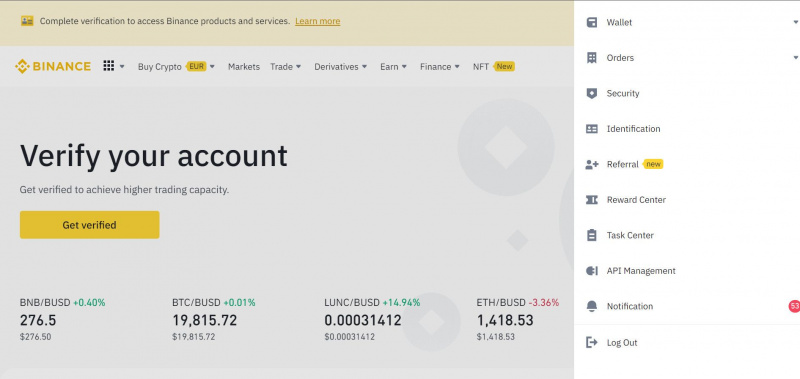
- Klikněte Umožnit napravo od Binance/Google Authenticator .
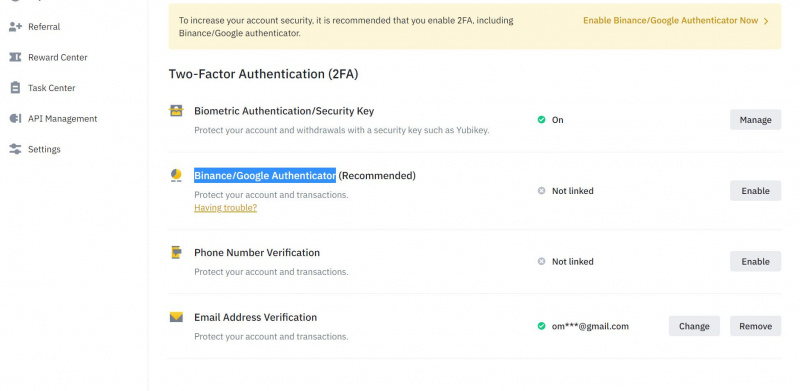
- Vybrat Binance Authenticator nebo Google Authenticator , v závislosti na aplikaci, kterou jste si dříve nainstalovali do svého mobilního telefonu.
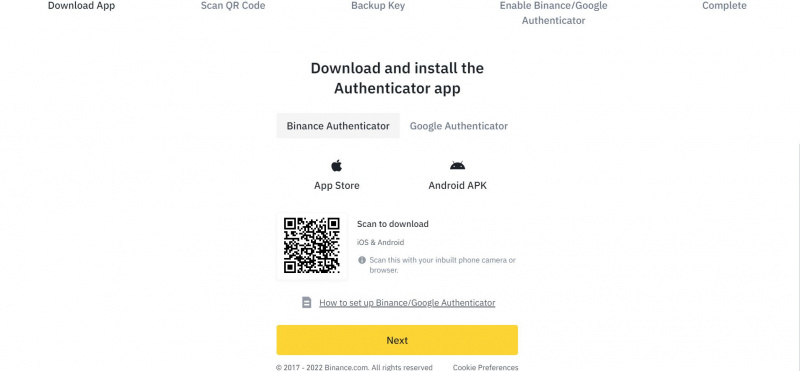
- Klikněte další .
- Nyní otevřete aplikaci pro ověřování v telefonu a klepněte na Naskenujte QR kód . Naskenujte QR kód zobrazený na obrazovce vašeho počítače. Případně vyberte Zadejte klíč nastavení zadejte 16místný ověřovací klíč zobrazený pod QR kódem na obrazovce počítače. Poté klepněte Pokračovat .
- Klikněte další ve webové aplikaci.
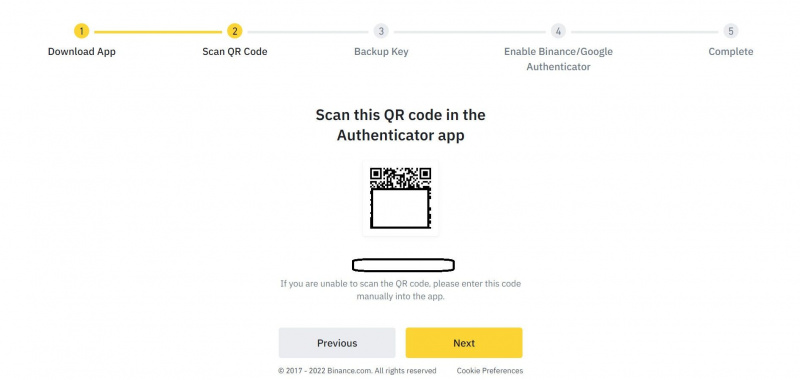
- Zkopírujte záložní klíč na obrazovce počítače a vložte jej na bezpečné místo. Můžete použít a správce hesel zde pro lepší ochranu.
- Klikněte další .
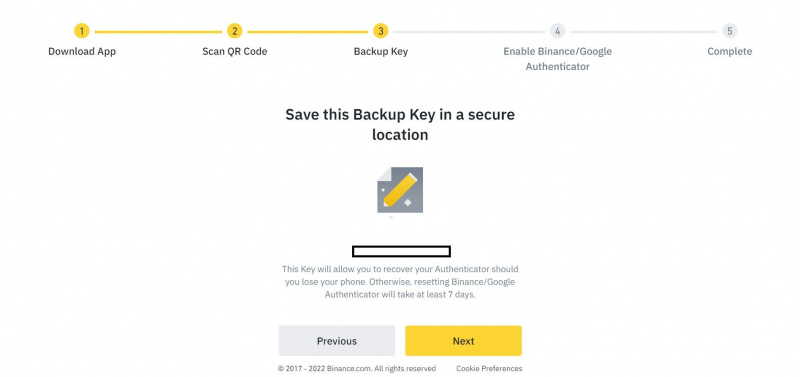
- Klikněte Získat kód ve všech požadovaných polích.
- Zadejte 6místný kód zaslaný do vaší e-mailové schránky E-mailový ověřovací kód pole.
- Zadejte 6místné jednorázové heslo z vaší mobilní autentizační aplikace do Authenticator Code pole.
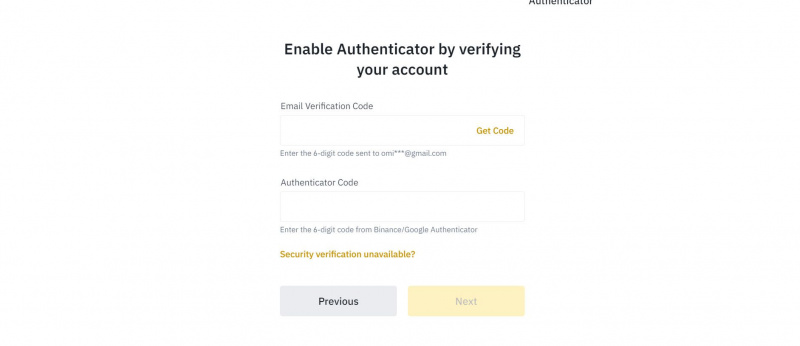
- Nakonec klikněte další . Pak Zpět k Zabezpečení .
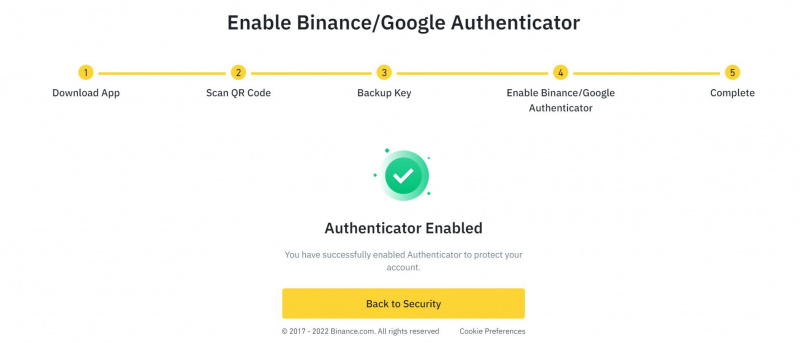
Jak propojit aplikaci 2FA s účtem Binance v mobilní aplikaci
Nastavení aplikace 2FA prostřednictvím mobilní aplikace neposkytuje flexibilitu webové možnosti, protože neposkytuje záložní klíč. Je to však rychlý způsob, jak nastavit dvoufaktorové ověřování, pokud nemáte přístup k ploše.
Po instalaci ověřovací aplikace otevřete svůj účet Binance v mobilní aplikaci a postupujte podle těchto pokynů:
- Vraťte se do mobilní aplikace Binance a klepněte na Odkaz .
- Přeskočte sekci výukového programu klepnutím Přeskočit tutoriál .
- Zkopírujte 16místný tajný klíč pod QR kód.
- Klepněte Svázat .

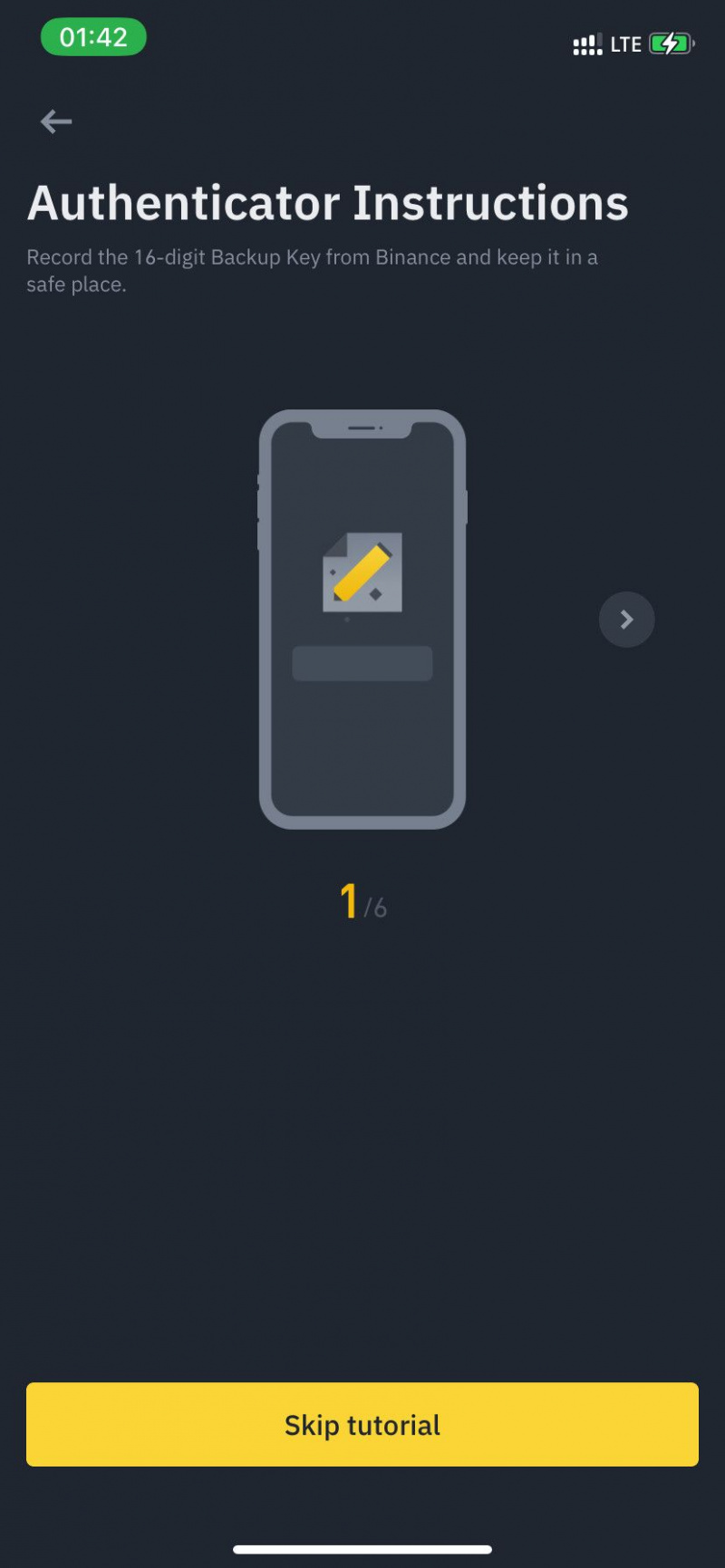
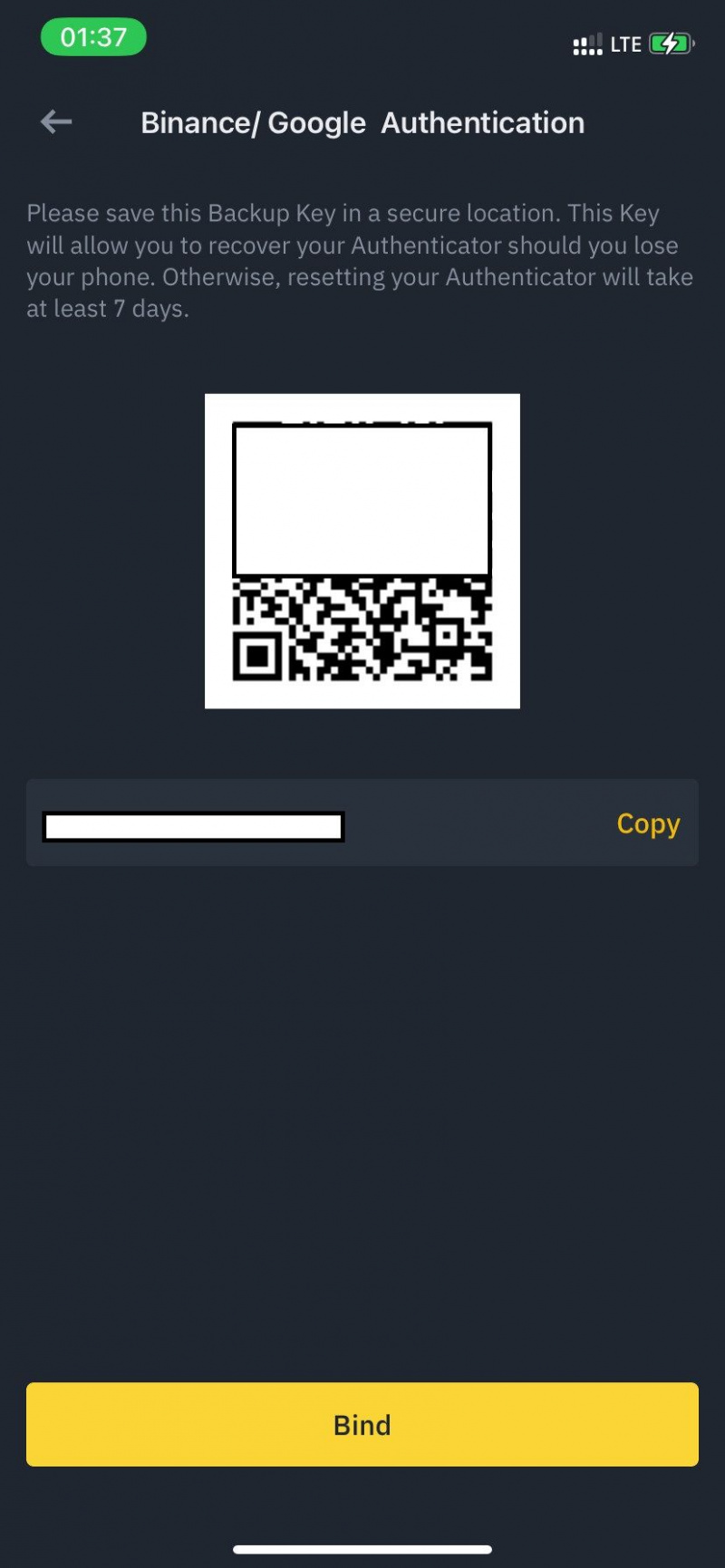
- Otevřete aplikaci pro ověřování, kterou jste nainstalovali dříve (Google nebo Binance Authenticator). Poté postupujte podle pokynů na obrazovce v aplikaci pro ověřování a začněte s tím.
- Zvolte ruční zadání klíče nastavení.
- Do poskytnutého pole vložte kód, který jste dříve zkopírovali z Binance.
- Klepněte Pokračovat nebo Přidat (pro Google Authenticator).
- V aplikaci pro ověřování uvidíte rotující kruh. To změní váš ověřovací kód 2FA Binance při každé úplné revoluci.
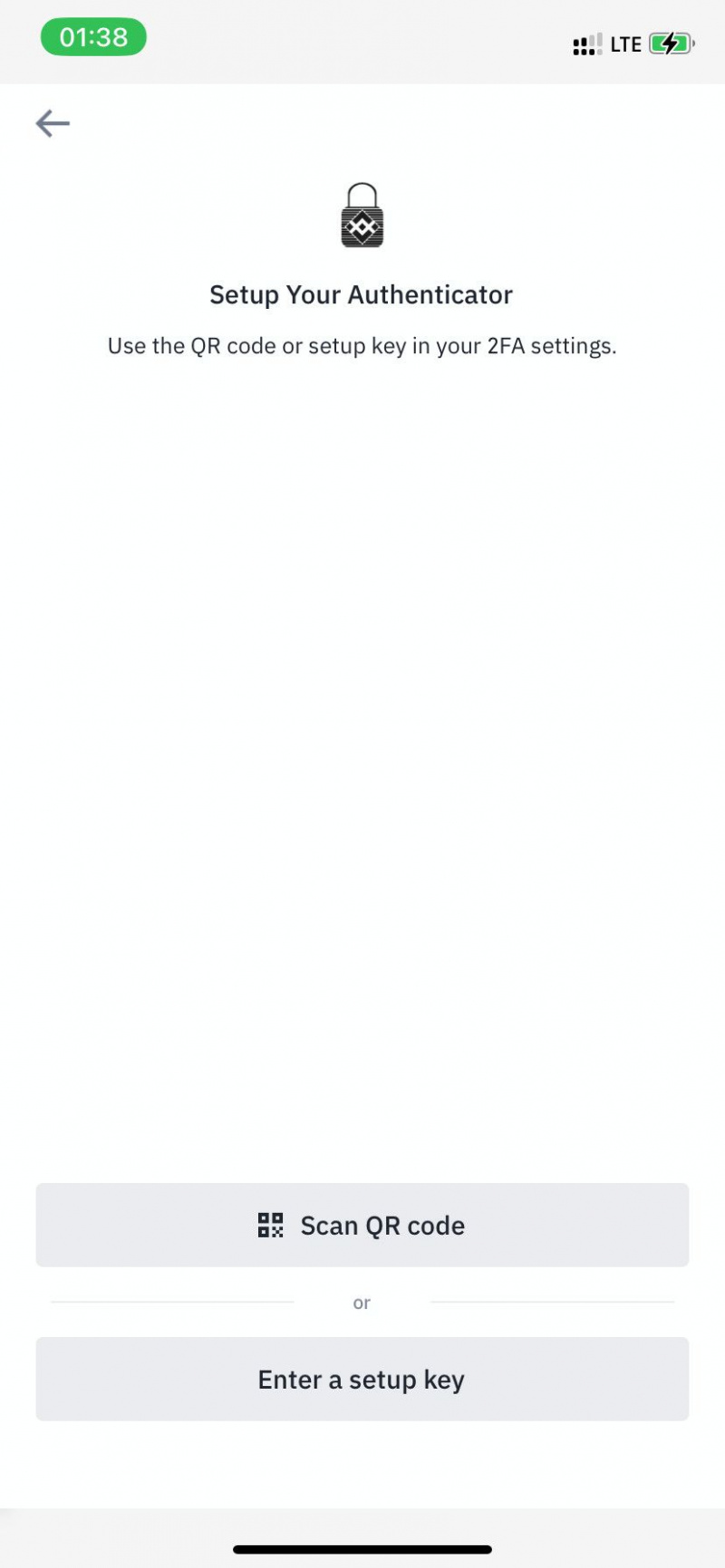
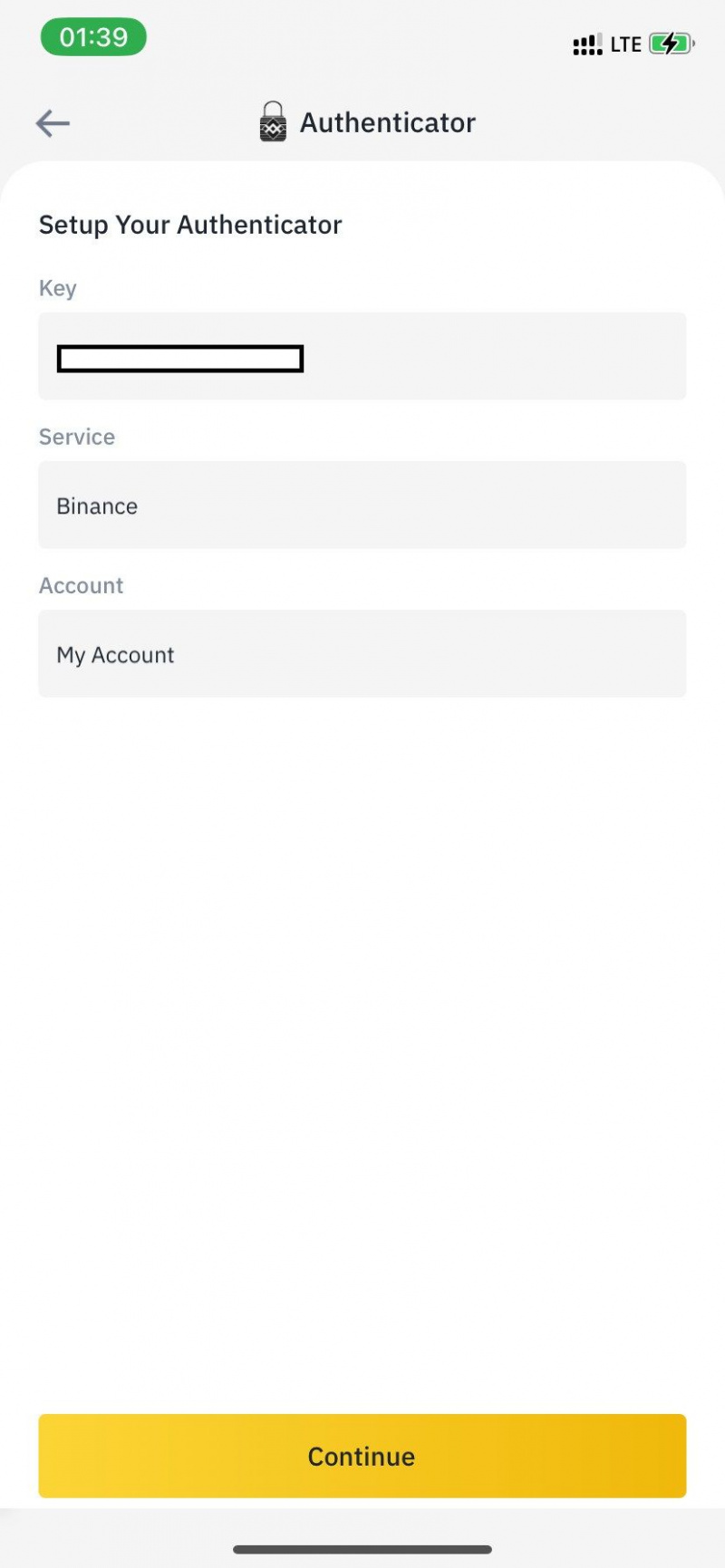
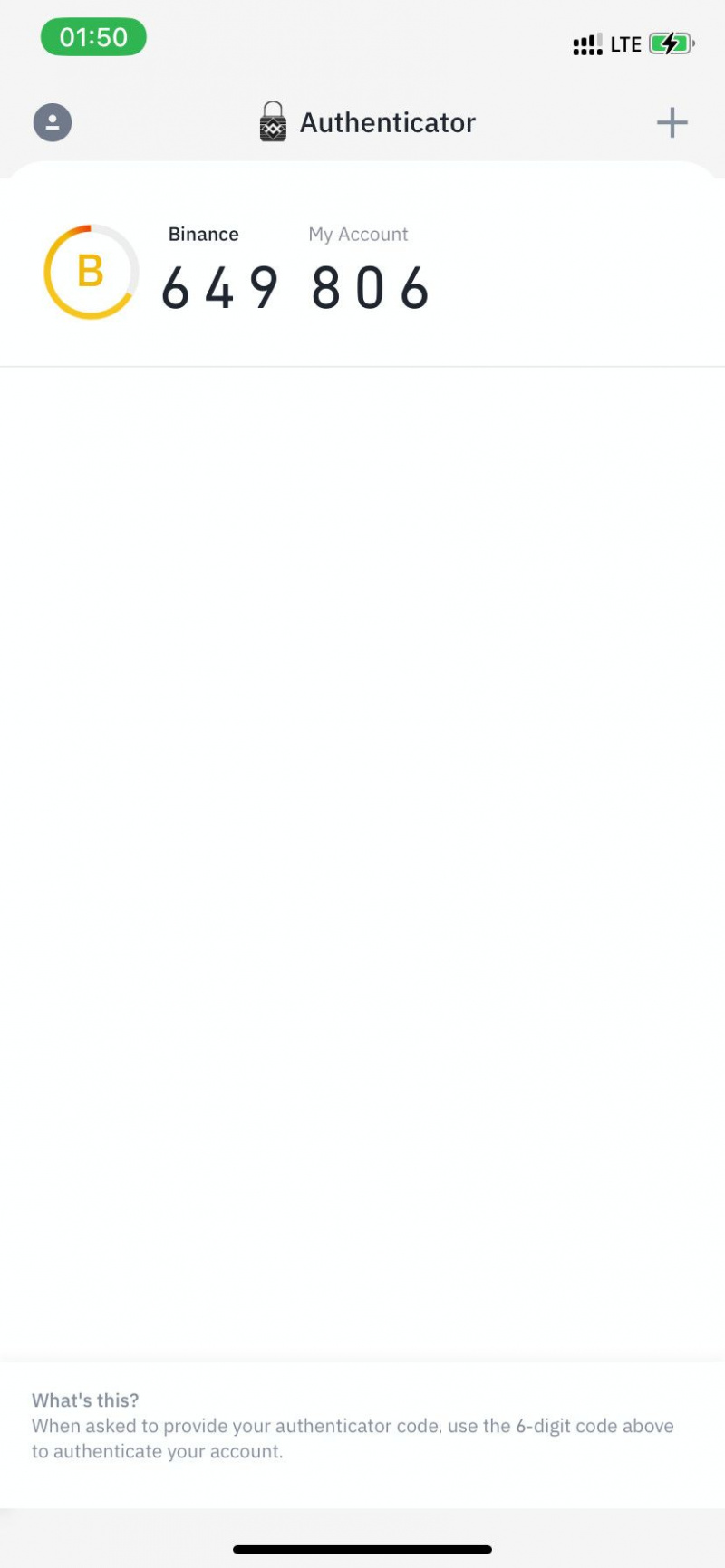
- V aplikaci Binance klepněte na Poslat kód ve všech příslušných oborech. Vložte šestimístný kód odeslaný do vašich stávajících metod 2FA (e-mail nebo v kombinaci s telefonním číslem).
- Otevřete aplikaci pro ověřování. Před dokončením revoluce zkopírujte šestimístný kód. Vložte jej do pole ověřovacího kódu v Binance; takto budete vždy ověřovat následné transakce na Binance.
- Nakonec klepněte Předložit .
Chraňte svůj účet Binance pomocí hardwaru bezpečnostního klíče 2FA
Hardware bezpečnostního klíče je nejbezpečnější formou 2FA pro Binance, protože váš bezpečnostní klíč je dostupný pouze lokálně a nepodléhá narušení bezpečnosti na internetu. Nejjednodušší způsob, jak nastavit hardware bezpečnostního klíče pro váš účet Binance, je přes web v počítači.
Zahrnuje ukládání přístupových klíčů externí bezpečnostní hardware jako je řada Yubikey a bezpečnostní klíč Titan, mimo jiné. Jsou to USB klíčenky, které můžete vložit do počítače nebo do portu iOS (pro ty, kteří podporují vstupy USB-C).
Binance doporučuje Yubikey pro zabezpečení vašeho účtu na hardwaru prostřednictvím prohlížeče na ploše.
